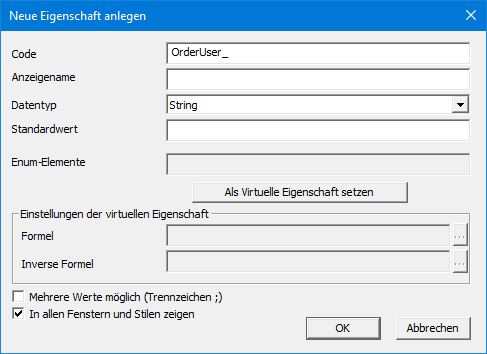Dialog - Neue Eigenschaftsdefinition: Unterschied zwischen den Versionen
DM (Diskussion | Beiträge) (Imported from text file) |
JF (Diskussion | Beiträge) |
||
| Zeile 3: | Zeile 3: | ||
<div align="right">[[Übersicht Dialogfenster|Übersicht Dialogfenster]]</div> | <div align="right">[[Übersicht Dialogfenster|Übersicht Dialogfenster]]</div> | ||
<hr> | <hr> | ||
| − | Das Dialogfenster | + | Das Dialogfenster zur Definition neuer Eigenschaften wird verwendet, um neue Eigenschaften hinzuzufügen.<br /><br />Öffnen Sie eine Tabelle - Rechtsklick auf den [[Übersicht Fenster des Tabellenzeitdiagramms |"Kopfteil"]] - Kontextmenü Option "Spalteneinstellungen" - Button "Neue Eigenschaft ..." |
| Zeile 10: | Zeile 10: | ||
Name | Name | ||
| − | Der | + | Der Eigenschaftsname wird, unter anderem, für Formeln verwendet. Ein eindeutiger Name muss eingegeben werden. |
Anzeigename | Anzeigename | ||
| − | + | Dies ist der Name, der in Eigenschaftsfenstern und der gleichen, angezeigt wird. Sie können einzelne, oder doppelte Anführungszeichen, für Anzeigenamen verwenden. | |
Dateityp | Dateityp | ||
| − | Wählen Sie | + | Wählen Sie einen Eigenschaftstypen, der hinzugefügt werden soll. |
Standardwert | Standardwert | ||
| − | Spezifiziert | + | Spezifiziert einen Standardwert. |
Enum | Enum | ||
| − | + | Für "Enum" Dateitypen wird eine Liste von Optionen spezifiziert. | |
| − | Sie können mehrere | + | Sie können mehrere, durch Semikolons getrennte, Enum-Werte spezifizieren. Ein einzelner Enum-Wert wird durch ein Komma in mehrere Faktoren geteilt: |
: Wert, interner String, angezeigter String, Alias | : Wert, interner String, angezeigter String, Alias | ||
| − | + | Lediglich der Wert und der interne String müssen eingegeben werden. Beispielsweise sieht ein Enum-Wert, welcher den Wert "0" besitzt und als "A" angezeigt wird, wie folgt aus: | |
: 0,A,, | : 0,A,, | ||
| − | Ein Enum-Wert | + | Ein Enum-Wert kann hinzugefügt oder gelöscht werden, solange es vom Nutzer eingestellt wurde. |
| − | + | ※Stellen Sie beim Löschen eines Enum-Wertes sicher, dass eine Korrektur der Daten erfolgt, sodass der zu löschende Enum-Wert durch einen anderen ersetzt und nicht weiter verwendet wird. | |
Virtuelle Eigenschaften bearbeiten | Virtuelle Eigenschaften bearbeiten | ||
| − | + | Wählen Sie diesen Button aus, um virtuelle (inverse) Eigenschaftsformeln zu kreieren. | |
Virtuelle Eigenschaftsformel | Virtuelle Eigenschaftsformel | ||
| − | + | Bestimmen Sie virtuelle Eigenschaftsformeln. Für weitere Informationen, klicken Sie bitte [[Virtuelle Eigenschaftsformel - Inverse Formel für virtuelle Eigenschaft|hier]]. | |
Virtuelle inverse Eigenschaftsformel | Virtuelle inverse Eigenschaftsformel | ||
| − | + | Bestimmen Sie virtuelle, inverse Eigenschaftsformeln. Für weitere Informationen, klicken Sie bitte [[Virtuelle Eigenschaftsformel - Inverse Formel für virtuelle Eigenschaft|hier]]. | |
| − | + | Mehrere Werte, durch Semikolons getrennt, registieren | |
| − | + | Setzen Sie ein Häkchen an dieser Box, wenn Sie mehrere Werte festlegen möchten. Diese müssen durch Semikolons getrennt sein. | |
Anzeige aller existierenden Fenster und Stile | Anzeige aller existierenden Fenster und Stile | ||
| − | + | Setzen Sie ein Häkchen an dieser Box, um eine ausgewählte Eigenschaft in allen existierenden Fenstern und Stilen anzuzeigen. | |
===Weitere Informationen=== | ===Weitere Informationen=== | ||
: [[Virtuelle Eigenschaftsformel - Inverse Formel für virtuelle Eigenschaft|Virtuelle Eigenschaftsformel - Inv. Formel für virtuelle Eigenschaft]] | : [[Virtuelle Eigenschaftsformel - Inverse Formel für virtuelle Eigenschaft|Virtuelle Eigenschaftsformel - Inv. Formel für virtuelle Eigenschaft]] | ||
| + | |||
<hr> | <hr> | ||
<div align="right">Hilfe Nummer: 736500</div> | <div align="right">Hilfe Nummer: 736500</div> | ||
Version vom 3. August 2017, 14:53 Uhr
Das Dialogfenster zur Definition neuer Eigenschaften wird verwendet, um neue Eigenschaften hinzuzufügen.
Öffnen Sie eine Tabelle - Rechtsklick auf den "Kopfteil" - Kontextmenü Option "Spalteneinstellungen" - Button "Neue Eigenschaft ..."
Name
Der Eigenschaftsname wird, unter anderem, für Formeln verwendet. Ein eindeutiger Name muss eingegeben werden.
Anzeigename
Dies ist der Name, der in Eigenschaftsfenstern und der gleichen, angezeigt wird. Sie können einzelne, oder doppelte Anführungszeichen, für Anzeigenamen verwenden.
Dateityp
Wählen Sie einen Eigenschaftstypen, der hinzugefügt werden soll.
Standardwert
Spezifiziert einen Standardwert.
Enum
Für "Enum" Dateitypen wird eine Liste von Optionen spezifiziert.
Sie können mehrere, durch Semikolons getrennte, Enum-Werte spezifizieren. Ein einzelner Enum-Wert wird durch ein Komma in mehrere Faktoren geteilt:
- Wert, interner String, angezeigter String, Alias
Lediglich der Wert und der interne String müssen eingegeben werden. Beispielsweise sieht ein Enum-Wert, welcher den Wert "0" besitzt und als "A" angezeigt wird, wie folgt aus:
- 0,A,,
Ein Enum-Wert kann hinzugefügt oder gelöscht werden, solange es vom Nutzer eingestellt wurde.
※Stellen Sie beim Löschen eines Enum-Wertes sicher, dass eine Korrektur der Daten erfolgt, sodass der zu löschende Enum-Wert durch einen anderen ersetzt und nicht weiter verwendet wird.
Virtuelle Eigenschaften bearbeiten
Wählen Sie diesen Button aus, um virtuelle (inverse) Eigenschaftsformeln zu kreieren.
Virtuelle Eigenschaftsformel
Bestimmen Sie virtuelle Eigenschaftsformeln. Für weitere Informationen, klicken Sie bitte hier.
Virtuelle inverse Eigenschaftsformel
Bestimmen Sie virtuelle, inverse Eigenschaftsformeln. Für weitere Informationen, klicken Sie bitte hier.
Mehrere Werte, durch Semikolons getrennt, registieren
Setzen Sie ein Häkchen an dieser Box, wenn Sie mehrere Werte festlegen möchten. Diese müssen durch Semikolons getrennt sein.
Anzeige aller existierenden Fenster und Stile
Setzen Sie ein Häkchen an dieser Box, um eine ausgewählte Eigenschaft in allen existierenden Fenstern und Stilen anzuzeigen.
Weitere Informationen